Piezīme.: Mēs vēlamies sniegt jums visjaunāko palīdzības saturu jūsu valodā, cik vien ātri to varam. Šī lapa ir tulkota automatizēti, un tajā var būt gramatiskas kļūdas un neprecizitātes. Mūsu nolūks ir šo saturu padarīt jums noderīgu. Vai lapas lejasdaļā varat mums pavēstīt, vai informācija jums noderēja? Ērtai atsaucei šeit ir šis raksts angļu valodā.
Izmantojiet dialoglodziņu Datu apkopošana, izmantojot e-pasta opcijas , lai skatītu un mainītu opcijas, kas nosaka, kā Access apstrādā atbildes uz datu apkopošanas e-pasta ziņojumu. Iestatījumi attiecas uz visiem turpmāk atbildes e-pasta ziņojumu, kas pašlaik ir atlasīts vai tiek ģenerēts.
Ņemiet vērā, ka šajos iestatījumos veiktās izmaiņas neietekmē atbildes, kas jau ir jūsu Outlook pastkastē.
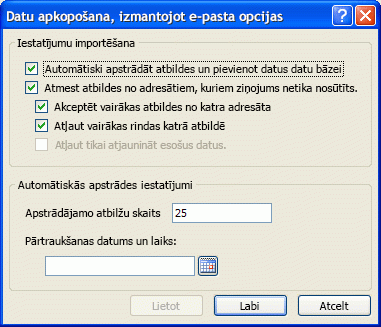
Lai tiktu parādīts dialoglodziņš
-
Atveriet datu bāzi, kurā ir ziņojums, kuram vēlaties mainīt opcijas.
-
Cilnes Ārējie dati grupā Datu apkopošana noklikšķiniet uz Pārvaldīt atbildes.

-
Dialoglodziņā Datu apkopošanas ziņojumu pārvaldīšana atlasiet ziņojumu, kuram vēlaties mainīt iestatījumus un pēc tam noklikšķiniet uz ziņojuma opcijas.
Importēšanas iestatījumu
Automātiski apstrādāt atbildes un datu pievienošana datu bāzei
Šī opcija ļauj Access apstrādāt atbildes, tiklīdz tie sasniedz Microsoft Office Outlook 2007 vai Microsoft Outlook 2010 iesūtnē. Access 2007/2010 un Outlook 2007/2010 darbojas kopā, lai eksportētu formu saturu no katras atbildes mērķa tabulu programmā Access. Ja šī izvēles rūtiņa nav atzīmēta, ir manuāli apstrādāt atbildes.
Papildinformācija par atbilžu automātiska un manuāla apstrāde
Atbildes tiek automātiski eksportētas no Outlook uz Access ja laikā, kad atbildes sasniegtu savā Outlook pastkastē izpildās šādi nosacījumi:
-
Outlook 2007 vai Outlook 2010 Outlook 2007 vai Outlook 2010, datorā jābūt instalētam. Ja programma nav palaista, saņemot atbildi, apstrāde tiks sākta nākamajā reizē, kad startējat Outlook.
-
Access 2007 vai Access 2010 Access 2007 vai Access 2010, datorā jābūt instalētam.
-
Datu bāzes Datu bāzes nedrīkst būt aizsargāts ar paroli, un nedrīkst atvērt ekskluzīvā režīmā. Datu bāzes nosaukums vai atrašanās vieta nedrīkst būt mainīts e-pasta ziņojuma nosūtīšanas.
-
Tabulas un vaicājumus Tabulas vai vaicājumus, kurus esat norādījis vārdus un pamatā esošo lauku rekvizīti nedrīkst būt mainīts e-pasta ziņojuma nosūtīšanas. Piemēram, ja maināt lauka datu tipa no numura AutoNumber pēc ziņojuma nosūtīšanas, eksportēt kļūme.
-
Atļaujas Jums jābūt nepieciešamās atļaujas, lai pievienotu vai atjauninātu pamatā esošo tabulu un vaicājumu saturu.
Ja vienu vai vairākiem nosacījumiem nav izpildīts, automātiskā apstrāde neizdosies. Problēmu un pēc tam manuāli eksportējiet atbildes, kas neizdevās. Visas atbildes, kas sasniegtu pastkasti, kad esat izlabojis problēmas joprojām apstrādāt automātiski.
Manuāla apstrāde Ja vēlaties kontrolēt, kurā atbildes tiek apstrādātas gan, kad tie tiek apstrādāti, izvēlieties manuāla apstrāde. Šajā gadījumā atbildes nonāks jūsu Outlook iesūtnē, bet tās netiks eksportēti uz datu bāzi, līdz manuālu un ar peles labo pogu noklikšķiniet uz katras atbildes programmā Outlook un pēc tam noklikšķiniet uz Microsoft Office Access datu eksportēšana katram.
Iespējams, ir manuāli apstrādāt atbildes, kas nespēj automātiski apstrādāt. Kad esat izlabojis problēma, kuru rezultātā radusies kļūme, katras atbildes manuāli eksportēt.
Pirms sākat eksportēšanu, atcerieties šādus apsvērumus:
-
Access 2007 vai Access 2010 Access 2007 vai Access 2010, datorā jābūt instalētam.
-
Datu bāzes Ja datu bāze ir aizsargāts ar paroli, jums tiks prasīts ievadīt paroli, startējot eksportēšanas operācijas. Arī datu bāzi nedrīkst atvērt ekskluzīvā režīmā, un ne nosaukumu, ne datu bāzes atrašanās vietu varat veiktas izmaiņas kopš e-pasta ziņojuma nosūtīšanas.
-
Tabulās un vaicājumos Tabulas un vaicājumus, kurus esat norādījis nosaukumus, nedz pamatā esošo lauku rekvizīti var ir mainīts kopš e-pasta ziņojuma nosūtīšanas.
-
Atļaujas Jums jābūt nepieciešamās atļaujas, lai pievienotu vai atjauninātu pamatā esošo tabulu un vaicājumu saturu.
Atmest atbildes no tiem, kam jums nevar nosūtīt ziņojumu
Šī opcija ļauj tikai atbildes, kas tiek sūtīti ar savu ziņojumu, lai automātiski apstrādātas sākotnējiem adresātiem. Atbildes no citiem adresātiem tiks saglabāti Outlook mērķa mapē, bet tie netiek automātiski apstrādātas. Ja vēlaties, varat manuāli apstrādāt šīs atbildes.
Akceptētu vairākas atbildes no katra adresāta
Šī opcija ļauj nosūtīt vairākas atbildes, lai to pašu e-pasta ziņojumu adresātiem. Ja atlasīsit šo opciju, katru adresātu, varat atbildēt uz ziņojumu vairākas reizes, un katrā atbilde tiek apstrādāta automātiski. Ja šī opcija nav atlasīta, katru adresātu, joprojām var nosūtīt vairākas atbildes, bet tikai pirmā atbilde no katra adresāta tiek apstrādāta automātiski. Visas turpmākās atbildes no šo adresātu tiks saglabāti Outlook mērķa mapē, un pēc tam varat tos apstrādāt manuāli vai izdzēsiet tos.
Piezīme.: Šis iestatījums kontrolē tikai atbilžu skaitu, un nevis ierakstu skaitu vienā atbildē, kas tiek apstrādāti. Citiem vārdiem sakot, ja nosūtāt InfoPath 2007 vai InfoPath 2010 veidlapas, adresāta varēs nosūtīt vairākus ierakstus vienā atbildē. Access automātiski apstrādāt visus atbildes ierakstus, jo ieraksti atrodas viena ziņojuma formā.
Atļaut vairākas rindas katram atbildēt
Ja izmantojat InfoPath veidlapu, lai sūtītu datus, adresātu varat pievienot vairāk ierakstu, noklikšķinot uz Ievietot rindu e-pasta ziņojuma apakšdaļā. Ja vēlaties apstrādāt tikai viens ieraksts vienam atbildēt, notīriet šo izvēles rūtiņu.
Atļautu tikai esošu datu atjaunināšanu
Ja izmantojat InfoPath veidlapu, lai atjauninātu datus, adresāts var nosūtīt jums jaunus ierakstus, papildus esošu ierakstu atjaunināšanu. Lai neļautu adresātam pievienot jaunus ierakstus, izmantojot InfoPath veidlapu, atzīmējiet šo izvēles rūtiņu.
Iestatījumu automātiskā apstrāde
Atbildes tiktu apstrādātas skaits
Ierakstiet atbildes (no visiem adresātiem), kuru vēlaties automātiski apstrādātas kopējo skaitu. Ja vēlaties, lai visas atbildes tiktu apstrādātas automātiski, tekstlodziņā ievadiet lielu vērtību. Atbildes, kas tiek saņemti, pēc tam, kad ir sasniegta norādītā vērtība tiks saglabātas mērķa mapē, bet netiek automātiski apstrādātas.
Datuma un laika, lai pārtrauktu
Norādiet datumu un laiku, kad jāpārtrauc automātisku atbilžu apstrādi šim e-pasta ziņojumam. Atbildes saņemtas pēc šī datuma un laika tiks saglabāti Outlook mērķa mapē, bet netiek automātiski apstrādātas.










